Наушники являются одним из самых популярных устройств для прослушивания музыки, игр и просмотра видео на ноутбуках. Они позволяют наслаждаться качественным звуком без потери качества. Но как настроить наушники на ноутбуке HP, чтобы получить максимальный комфорт и качество звука?
Перед тем как начать настраивать наушники на ноутбуке HP, убедитесь, что наушники подключены к ноутбуку правильно. Обычно наушники подключаются с помощью аудиоразъема 3,5 мм. Убедитесь, что разъем надежно вставлен в соответствующий разъем на ноутбуке. Если наушники беспроводные, убедитесь в их правильном подключении через Bluetooth или USB-провод.
После успешного подключения наушников на ноутбуке HP, необходимо осуществить настройку аудиовыхода. Для этого откройте "Панель управления" и найдите раздел "Звук". В открывшемся окне выберите вкладку "Воспроизведение".
В списке доступных аудиоустройств найдите свои наушники и кликните по ним правой кнопкой мыши. Выберите опцию "Сделать устройством по умолчанию". После этого наушники будут использоваться как основное аудиоустройство на ноутбуке HP. Вы также можете настроить дополнительные параметры звука, такие как усиление и баланс звука, чтобы получить наилучший звук.
Теперь, когда вы настроили наушники на ноутбуке HP, вы можете наслаждаться качественным звуком во время прослушивания музыки, просмотра фильмов или общения по голосовой связи. Помните, что правильная настройка и эксплуатация наушников способствуют долгому сроку их работы и приятному использованию.
Настройка наушников на ноутбуке HP
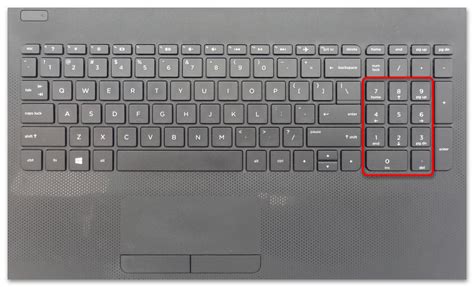
Настройка наушников на ноутбуке HP может быть очень простой и позволит вам наслаждаться качественным звуком во время прослушивания музыки, просмотра фильмов или игры в видеоигры. В этом разделе мы предоставим вам подробную инструкцию по настройке наушников на ноутбуке HP.
1. Подключите наушники к соответствующему разъему гарнитуры на ноутбуке HP. Обычно этот разъем находится на боковой стороне ноутбука или на передней панели.
2. После подключения наушников у вас может появиться окно с предложением выбрать тип подключенного устройства. Выберите "Наушники" или "Гарнитура" в зависимости от вашего намерения использовать микрофон наушников.
3. Проверьте настройки звука на компьютере. Щелкните правой кнопкой мыши по иконке громкости в системном трее (обычно находится в правом нижнем углу экрана) и выберите "Звуковые настройки" или "Настройки звука" в контекстном меню.
4. В открывшейся панели звука выберите вкладку "Воспроизведение". Найдите свои наушники в списке доступных аудиоустройств и щелкните по ним правой кнопкой мыши. Затем выберите "Сделать устройство по умолчанию".
5. Чтобы проверить работоспособность наушников, воспроизведите аудиофайл или откройте любое видео в плеере или веб-браузере. Звук должен воспроизводиться через наушники.
6. Если наушники не работают, убедитесь, что вы правильно подключили и настроили их. Проверьте также, необходимо ли обновить драйверы аудиоустройств на вашем ноутбуке. Для этого вы можете посетить официальный веб-сайт производителя и загрузить последние драйверы.
Следуйте этой подробной инструкции и вы сможете настроить наушники на своем ноутбуке HP без особых проблем. Наслаждайтесь качественным звуком и удобством использования наушников во время прослушивания аудио или просмотра видео!
Подключение наушников к ноутбуку HP

Подключение наушников к ноутбуку HP процесс простой и не требует особых навыков. Для этого вам понадобится наушники с аудиоразъемом и сам ноутбук HP.
1. Возьмите наушники и найдите аудиоразъем. Обычно он располагается на передней или боковой панели ноутбука.
2. Вставьте штекер наушников в аудиоразъем ноутбука. Убедитесь, что штекер входит полностью и надежно фиксируется.
3. После подключения наушников, воспроизведение звука может автоматически переключиться на них. Если этого не произошло, проверьте настройки звука в операционной системе.
4. Чтобы проверить работу наушников, воспроизведите звуковой файл или откройте любое аудиовидео. Звук должен воспроизводиться через наушники.
Теперь вы можете наслаждаться качественным звуком через подключенные наушники на своем ноутбуке HP. Помните, что при использовании наушников громкость звука следует регулировать как на самом ноутбуке, так и на наушниках.
Настройка звука на ноутбуке HP для использования наушников

Если вы хотите настроить звук на ноутбуке HP для использования наушников, следуйте этим простым инструкциям:
Шаг 1: Подключите наушники к соответствующему аудиоразъему на ноутбуке. Обычно аудиоразъем выделен зеленым цветом и имеет иконку наушников.
Шаг 2: Нажмите правой кнопкой мыши на значке динамика в системном трее (рядом с часами) и выберите "Звуковые настройки".
Шаг 3: В открывшемся окне выберите вкладку "Воспроизведение". Здесь вы увидите список доступных аудиоустройств.
Шаг 4: Найдите наушники в списке устройств и щелкните на них правой кнопкой мыши. Затем выберите "Активировать" или "Сделать устройством по умолчанию", чтобы использовать наушники для воспроизведения звука.
Шаг 5: Проверьте звук, воспроизведя какое-либо аудио или видео. Если звук не воспроизводится через наушники, убедитесь, что громкость наушников достаточно высока.
Примечание: Если наушники не работают или звук не воспроизводится через наушники, попробуйте использовать другие наушники или проверить их на работоспособность на другом устройстве.
Следуя этим простым шагам, вы сможете настроить звук на ноутбуке HP для использования наушников и наслаждаться качественным звуком во время просмотра фильмов, прослушивания музыки или выполнения других аудио задач.
Проверка настроек и качества звука на наушниках
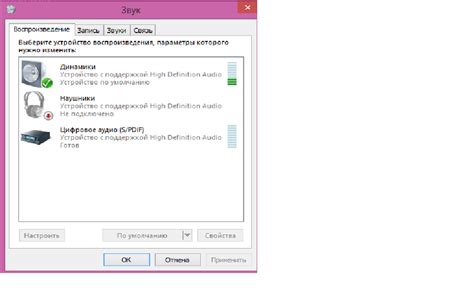
Когда вы подключаете наушники к ноутбуку HP, важно убедиться, что настройки звука корректно настроены и качество звука соответствует вашим ожиданиям. Вот несколько шагов, которые вы можете выполнить, чтобы проверить настройки и качество звука на наушниках:
1. Проверьте громкость звука на компьютере. Убедитесь, что она достаточно высокая, чтобы услышать звук через наушники. Вы можете увеличить громкость, нажав на значок громкости на панели задач и регулируя его ползунок.
3. Проверьте настройки звука в приложениях. Запустите любое аудио-приложение (например, музыкальный плеер или видео) и убедитесь, что звук воспроизводится через наушники. Если звук воспроизводится через встроенные динамики ноутбука, вам может потребоваться изменить настройки звука внутри приложения.
4. Проверьте качество звука. Прослушайте различные аудио-файлы на наушниках и оцените их качество. Убедитесь, что звук четкий, без шумов или искажений. Если вы обнаружите проблемы с качеством звука, попробуйте подключить наушники к другому устройству и проверьте, продолжается ли проблема.
Выполнив эти шаги, вы можете быть уверены, что настройки и качество звука на наушниках на вашем ноутбуке HP настроены правильно и соответствуют вашим ожиданиям.
Решение проблем с настройкой наушников на ноутбуке HP
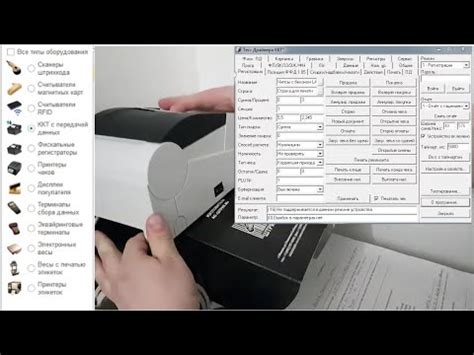
Когда вы сталкиваетесь с проблемами при настройке наушников на ноутбуке HP, есть несколько шагов, которые помогут вам решить эти проблемы и настроить наушники правильно.
Первое, что вы можете сделать, - это проверить физическое подключение наушников к ноутбуку. Убедитесь, что наушники правильно вставлены в разъем для наушников. Если помимо внутренних наушников вы используете внешний аудиоадаптер, такой как USB адаптер или Bluetooth, проверьте также его подключение.
Если проблема не решается после проверки настроек звука, следующим шагом будет проверка наличия обновлений программного обеспечения на ноутбуке HP. Перейдите на сайт поддержки HP и найдите раздел загрузок и драйверов для вашей модели ноутбука. Проверьте, есть ли обновления для драйверов звука или программы управления звуком, и установите их, если они доступны.
Если проблема с настройкой наушников на ноутбуке HP остается и после всех этих шагов, рекомендуется обратиться в службу поддержки HP для получения дополнительной помощи. Они смогут провести более детальную диагностику и предложить решение для вашей конкретной ситуации.
| Шаги для решения проблемы с настройкой наушников на ноутбуке HP: |
| 1. Проверьте физическое подключение наушников к ноутбуку. |
| 3. Проверьте наличие обновлений программного обеспечения на сайте поддержки HP и установите их. |
| 4. В случае неудачи обратитесь в службу поддержки HP для получения дополнительной помощи. |